Tot ce trebuie să știți despre înregistrarea video mobilă
Publicat: 2018-06-13Dispozitivul dvs. mobil este capabil de atât de multe lucruri, uneori este greu să urmăriți funcțiile oferite de aplicațiile mobile. Puteți naviga pe web, puteți verifica extrasul dvs. bancar sau puteți plasa o comandă pentru mâncare la pachet direct din vârful degetelor. Deci, să presupunem că doriți să înregistrați un videoclip de pe dispozitivul dvs. mobil pentru a crea un tutorial sau pentru a oferi instrucțiuni clare pentru un prieten sau un coleg de muncă. Datorită unor sfaturi și trucuri de la TechSmith, înregistrarea video mobilă nu a fost niciodată mai ușoară. Hai să aruncăm o privire!
Cele elementare
Înainte de a apăsa butonul de înregistrare, este important să luați în considerare câțiva factori cheie care pot avea un efect de durată asupra calității videoclipului dvs.
Audio
Microfoanele încorporate pe dispozitivele mobile sunt foarte limitate. Dacă puteți, încercați să vă apropiați cât mai mult posibil de sursa pe care o fotografiați. Și asigurați-vă că ascultați și zgomotele din jurul vostru. Asigurați-vă că nu există mașini care trec sau bâzâie de la lumini - orice poate interfera cu semnalul audio.
Iluminat
În cea mai mare parte, camerele de pe dispozitivele mobile funcționează mai bine cu cât mai multă lumină posibil. Deci, dacă puteți, evitați zonele întunecate. Și, de asemenea, încercați să evitați ca soarele, luminile puternice sau ferestrele îndreptate direct spre fotografie. Acest lucru vă poate supraexpune sau subexpune în mod dramatic subiectul.
Compoziția shot-ului
Pe dispozitivele mobile, mărirea este foarte limitată. Deci, dacă puteți, mișcați fizic camera înainte, înapoi sau dintr-o parte în alta, pentru a vă umple cadrul. Și încercați să stabilizați cât mai bine lovitura. Nimănui nu-i plac filmările tremurate. Un pont bun este prea sprijinit de ceva. Dacă aveți un trepied sau o suprafață plană în apropiere, acesta va funcționa grozav.
Aplicații
Aici, la TechSmith, iată câteva aplicații care sunt folosite pentru filmarea și partajarea videoclipurilor:
- Cameră grozavă
iOS | Android - Camera+
iOS - Ochiul antrenorului
iOS | Android | Windows - Instagram
iOS | Android | Windows (Beta) - Periscop
iOS | Android
Pentru mai multe demonstrații vizuale, urmăriți videoclipul de mai jos!
Înregistrarea unui dispozitiv mobil utilizând o cameră
"Blasfemie!" strigă orăşenii în timp ce coborau la sediul TechSmith, cu furcile în mână. „De ce ați folosi o cameră pentru a înregistra un dispozitiv mobil la o companie de înregistrare a ecranului!?”
Ei bine, consideră această metodă un instrument într-o cutie de instrumente. Poate fi supărător pentru spectatori să decupeze dintr-un videoclip din „lumea reală” a camerei cu actori direct într-un videoclip de pe ecran. Folosirea acestei tehnici ușurează tranziția de la videoclipul live la înregistrarea pe ecran. Sau poate folosiți un accesoriu, cum ar fi un nou stilou pentru tabletă, pe care doriți să îl revizuiți? Poate că unghiile tale sunt pline și vrei să arăți acea manichiură nouă și proaspătă. Oricare ar fi cazul, uneori trebuie să faci ceea ce trebuie să faci, iar noi aici, la TechSmith, vă oferim câteva sfaturi despre cum să vă faceți dispozitivul mobil să arate bine prin prisma obiectivului. Urmăriți videoclipul de mai jos, deoarece vă ghidează prin următoarele sfaturi:
- Utilizați o suprafață solidă pentru a vă plasa dispozitivul mobil
- Fotografierea directă va captura totul de pe ecran
- Evitați să îndreptați luminile direct către dispozitiv pentru a preveni strălucirea
- Luați notă de focalizare – încercați să utilizați focalizarea și expunerea manuală, astfel încât camera dvs. să nu se ajusteze în mijlocul videoclipului
Obțineți fișiere video mobile de pe dispozitiv
Deci v-ați înregistrat dispozitivul mobil, dar doriți să îl aduceți pe desktop pentru editare, salvare sau partajare. Iată câteva sfaturi despre diferitele opțiuni disponibile pentru a prelua videoclipul de pe dispozitivul mobil și pe computer:
Cea mai simplă opțiune este conectarea telefonului la computer cu încărcătorul USB. Sau, dacă aveți un dispozitiv Android, scoateți cardul de memorie și utilizați un cititor de carduri care este conectat la computer. Odată conectat, puteți face clic și trage fișierele video direct în orice folder doriți.
Dar, să presupunem că nu aveți disponibil un cititor de carduri sau un cablu USB. Următoarea soluție este opțiunile de partajare wireless sau „în nor”.
Dar ce este mai exact norul? Cloud, sau cloud computing, înseamnă practic software care este operat de dispozitive compatibile cu internet. În loc să vă stocați fișierele pe dispozitivul mobil sau pe computer, fișierele sunt stocate pe un server undeva în lume. Deci, pentru ca aceste opțiuni să funcționeze, va trebui să aveți o conexiune activă la internet. Iată câteva opțiuni:
- Dropbox funcționează pe toate dispozitivele și vi se oferă 2 GB gratuit pentru a începe cu opțiuni de upgrade, dacă este necesar. Dropbox este disponibil pentru toate ofertele mobile majore.
- Google Drive vă oferă 15 GB gratuit pentru a începe și este compatibil și pe toate dispozitivele mobile
- Apple iCloud oferă 5 GB de stocare gratuit pentru a începe și funcționează practic la fel ca celelalte două. Și credeți sau nu, iCloud este disponibil și pentru utilizatorii de Windows.
- Serviciile de e-mail limitează dimensiunea fișierului, de obicei în jur de 25 MB per e-mail, astfel încât această opțiune poate fi limitată, dar funcționează în continuare dacă sunteți în dificultate.
Dacă nu aveți un cablu sau nu doriți să trimiteți videoclipurile prin cloud din motive de confidențialitate, o altă opțiune ar fi un produs pe care îl oferim aici la TechSmith, care se numește TechSmith Fuse.

Este o aplicație însoțitoare gratuită pentru un smartphone sau o tabletă care funcționează împreună cu Snagit.
Modul în care funcționează este că vă conectează dispozitivul mobil la computerul desktop printr-o conexiune WiFi. Deci, atâta timp cât dispozitivele dvs. sunt pe același semnal WiFi, tot ce trebuie să faceți este să vă conectați dispozitivul printr-un cod QR și BAM! Acum puteți trimite fără fir media în siguranță prin rețea. Nu este implicată stocarea în cloud. Aplicația facilitează accesarea videoclipurilor pe computer pe care le-ați capturat pe dispozitiv. Îl puteți descărca fie în App Store, fie în Google Play Store.
Cum să treceți de la videoclipul smartphone la GIF animat
Acum că aveți înregistrarea video mobilă de pe dispozitiv și pe desktop, aveți acum opțiunea de a transforma acel videoclip într-un GIF! În iunie 1987, s-a născut GIF-ul animat. În timp ce formatul de fișier este doar puțin mai vechi decât majoritatea milenialilor, este utilizat pe scară largă de oameni de toate vârstele. Utilizarea GIF-ului a atins apogeul în popularitate în ultimii ani... motivul? Brandurile caută o implicare mai bună în rețelele sociale.
Cultura este mai bine comunicată și transmisă prin medii vizuale, cum ar fi videoclipul, care evocă emoții în public și este mai eficientă decât imaginile statice sau doar textul. GIF-ul este un fragment de videoclip rapid, digerabil, cu redare automată, a cărui frumusețe constă în simplitatea sa.
Crearea unui GIF este mai ușor decât credeți. Există mai multe opțiuni pentru instrumente care vă vor ajuta să faceți una cu ușurință din imagini sau videoclipuri existente, fie salvate local pe computer, în cloud, pe o unitate flash sau de pe internet.
Mai jos, veți învăța cum să creați un GIF din videoclipul pe care l-ați capturat pe smartphone sau tabletă în patru pași simpli, folosind aplicația mobilă Snagit + Fuse de la TechSmith.
Dacă doriți să urmați pașii descriși și nu aveți încă instalat Snagit pe computer, puteți descărca o versiune de încercare gratuită complet funcțională de aici.
Să începem!
Pasul 1: Înregistrați/Selectați videoclipul
Deschideți TechSmith Fuse pe dispozitivul dvs. și fie înregistrați un videoclip nou alegând Video sau selectați un videoclip existent pe care să îl utilizați alegând Bibliotecă > Galerie .
Dacă creați un videoclip nou, fiți atent dacă preferați orientarea portret sau peisaj. Ar putea fi, de asemenea, o idee bună să revizuiți filmarea pentru a vă asigura că sunteți mulțumit de scurtul videoclip înainte de a continua. 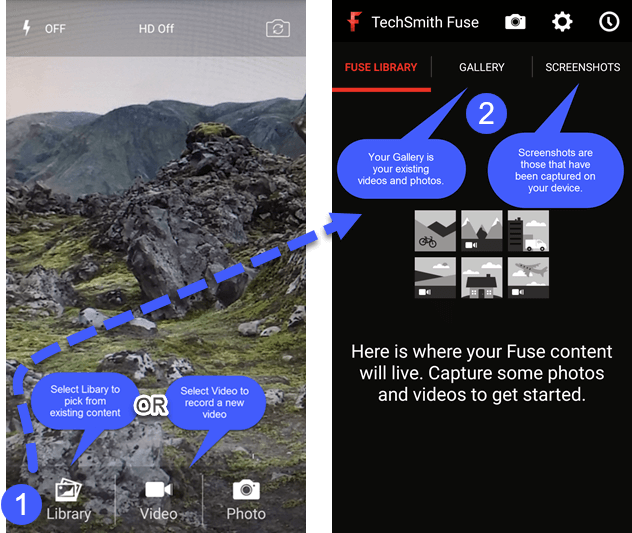
Pasul 2: Trimiteți videoclipul către Snagit
Acum că ați selectat videoclipul pe care doriți să-l utilizați din Fuse, veți dori să deschideți Snagit pe desktop și să selectați opțiunea Conectare dispozitiv mobil . 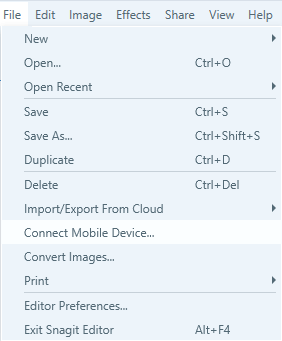
Va apărea un cod QR. Selectați Partajare din aplicația Fuse și apoi scanați codul folosind caseta care apare pe ecranul dispozitivului dvs. Media va fi trimisă în editorul Snagit. 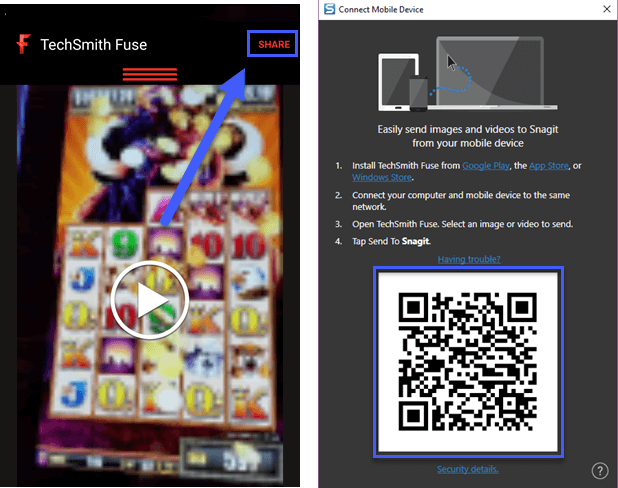
*Notă laterală : Funcționează și pentru imagini statice! Nu veți folosi imaginile statice pentru a crea GIF-uri, dar le puteți folosi pentru a crea meme-uri! Trimiterea imaginilor dvs. statice în Snagit este, de asemenea, o modalitate bună de a obține acces rapid la fotografia pe care ați făcut-o cu un stand de expoziție comercială care v-a atras atenția sau la tabla albă plină de note pe care le-ați capturat cu telefonul și care trebuie partajată echipei dvs. .
Pasul 3: Selectați partea din videoclip pe care doriți să o convertiți
Din Snagit, puteți reda videoclipul. Acum aveți două opțiuni.
Puteți elimina secțiunile nedorite ale videoclipului și apoi faceți clic pentru a crea GIF-ul cu tot conținutul rămas.
Cealaltă opțiune ar fi să selectați porțiunea din videoclip pe care doriți să o convertiți și apoi să faceți clic pe butonul GIF.
Prima opțiune s-a dovedit a fi mai ușoară, dar este într-adevăr o chestiune de preferință personală. 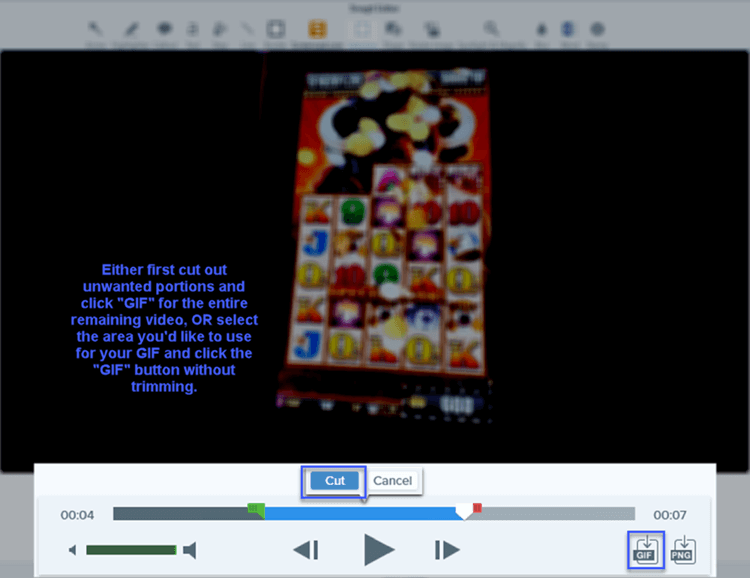
Pasul 4: Sărbătorește și împărtășește-ți glorioasa realizare!
Acum că v-ați creat cu succes GIF-ul, partajați! Postați-l public pe site-ul companiei dvs., distribuiți-l prin e-mail sau distribuiți-l pe rețelele sociale.
Indiferent dacă ați creat GIF-ul pentru a ilustra pașii dintr-un proces, pentru a oferi mini-demo sau poate doar pentru a vă impresiona prietenii, posibilitățile de utilizare sunt nelimitate. Lasă-ți sucurile creative să curgă! 
Crearea unui GIF este ușor! Dacă doriți să vedeți o recapitulare rapidă, consultați acest tutorial video.
Creați deja GIF-uri din conținutul video mobil? Mi-ar plăcea să aud cum și pentru ce le folosiți. Distribuie GIF-ul și/sau gândurile tale în comentariile de mai jos!
Nota editorului: această postare a fost publicată inițial în octombrie 2016 și a fost actualizată pentru acuratețe și exhaustivitate.
